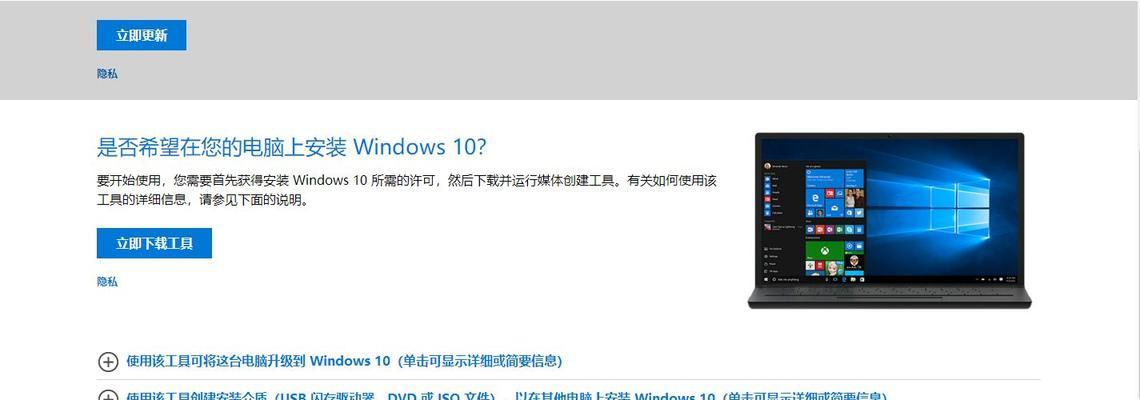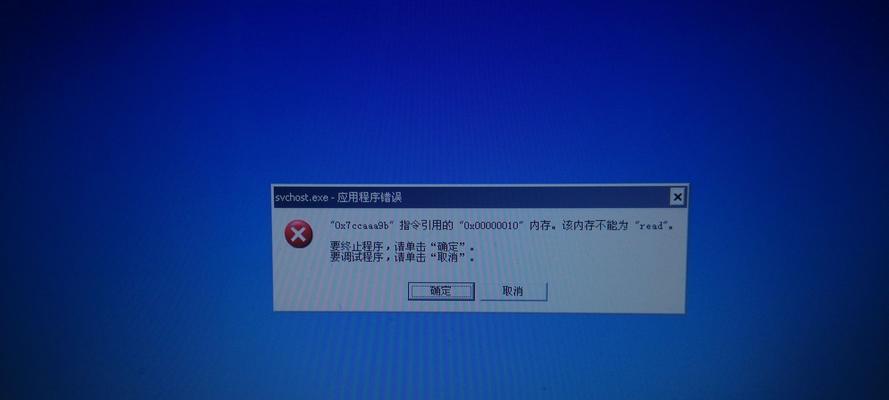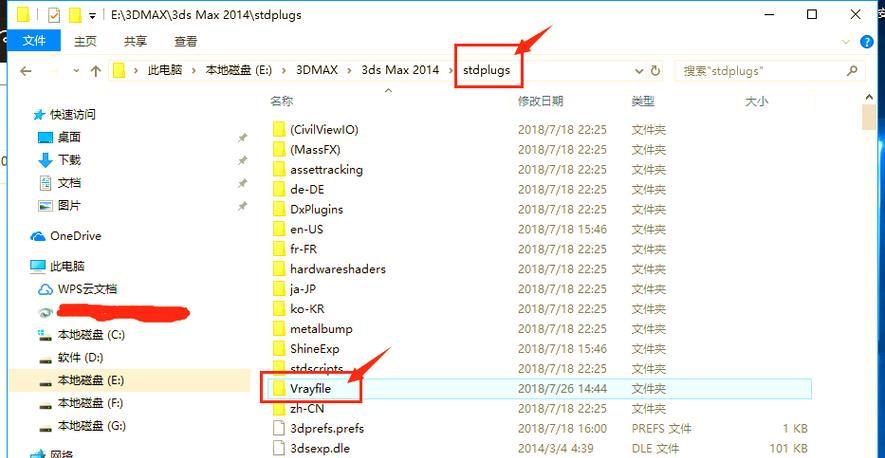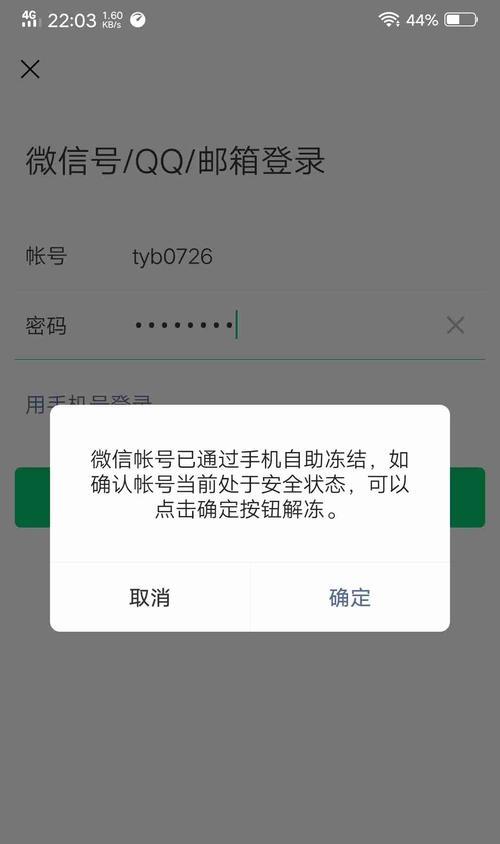在如今的信息时代,计算机已经成为我们生活中不可或缺的一部分。而在众多品牌中,苹果的MacAir系列凭借其轻薄便携和高性能的特点,成为了很多人的首选。然而,相比于其他品牌的电脑,MacAir只提供了macOS操作系统,这就限制了一些用户想要使用Windows系统的需求。幸运的是,我们可以通过安装双系统来解决这个问题,使得MacAir能够同时运行Windows和macOS。本篇文章将详细介绍如何在MacAir上安装和使用双系统。
1.选择合适的操作系统版本
在开始安装双系统之前,首先需要确定您想要安装的Windows操作系统版本。根据个人需求和偏好,您可以选择Windows7、Windows8还是Windows10等版本。
2.准备一个可引导的Windows安装U盘
在安装Windows之前,您需要准备一个可引导的Windows安装U盘,其中包含了您选择的Windows操作系统的安装文件。可以通过在Windows官方网站下载ISO镜像文件,并使用第三方工具将其写入U盘来实现。
3.备份MacAir上的重要数据
在安装双系统之前,务必备份MacAir上的重要数据,以免安装过程中出现意外导致数据丢失。可以使用TimeMachine来备份您的数据,或者将其复制到外部存储设备中。
4.启动MacAir并进入BootCamp助理
在备份完数据后,启动MacAir,并在macOS系统中打开“应用程序”文件夹,找到“实用工具”文件夹,然后进入“BootCamp助理”工具。
5.创建分区并安装Windows
在BootCamp助理中,可以根据需求指定分配给Windows系统的存储空间,并创建新的分区。接下来,通过插入准备好的Windows安装U盘,按照提示进行Windows系统的安装。
6.完成Windows系统的设置和驱动安装
在Windows系统安装完成后,按照提示进行系统的基本设置和驱动的安装。这些驱动可以通过BootCamp助理自动下载和安装,以确保硬件的正常运行。
7.切换操作系统
安装完成后,重新启动电脑,在启动时按住“option”键,就可以进入启动选项界面。在此界面上,您可以选择启动macOS或Windows系统。
8.管理双系统中的文件共享
在使用双系统过程中,您可能需要在macOS和Windows之间共享文件。为了实现这一目的,可以将文件存储在共享的分区中,以便在两个系统中都能够访问和编辑。
9.安装必备的Windows软件
与macOS不同,Windows系统上可能需要安装一些额外的软件来满足您的工作和娱乐需求。例如,您可能需要安装MicrosoftOffice套件、浏览器、影音播放器等常用软件。
10.设置双系统的更新和维护
双系统中的每个操作系统都需要进行更新和维护,以确保系统的安全性和稳定性。在Windows系统中,可以通过开启自动更新来获取最新的安全补丁和功能更新。
11.解决双系统中的常见问题
在使用双系统过程中,可能会遇到一些问题,例如启动问题、驱动兼容性问题等。可以通过查找相关的解决方案来解决这些问题,或者寻求技术支持。
12.优化双系统的性能
为了获得更好的用户体验,您可以对双系统进行一些性能优化,例如关闭不必要的启动项、优化硬盘空间、清理系统垃圾文件等。
13.注意事项和常见误区
在安装和使用双系统的过程中,需要注意一些事项,以避免出现问题。例如,务必备份重要数据、定期更新系统、避免非官方渠道下载软件等。
14.使用虚拟机软件实现双系统效果
如果您对双系统的需求不是很高,也可以考虑使用虚拟机软件来实现Windows系统在macOS上的运行,以便更方便地切换操作系统。
15.享受MacAir双系统带来的便利和多样性
安装并成功使用双系统后,您将能够在MacAir上尽情体验Windows和macOS两个操作系统带来的便利和多样性,拥有更多选择和更灵活的使用方式。
通过本文所介绍的步骤和注意事项,您可以轻松地在MacAir上实现Windows和macOS双重体验。无论是工作还是娱乐,双系统将为您带来更多可能性。如果您需要在MacAir上安装双系统,不妨按照本文的指导进行操作,并享受双系统带来的便利与多样性。